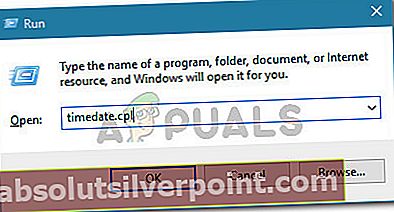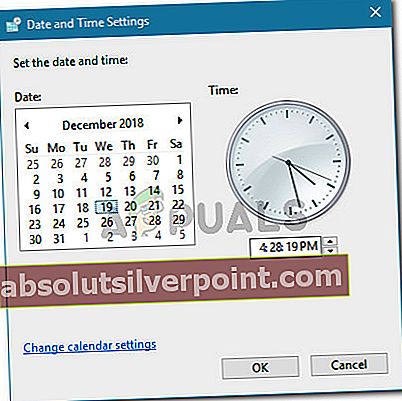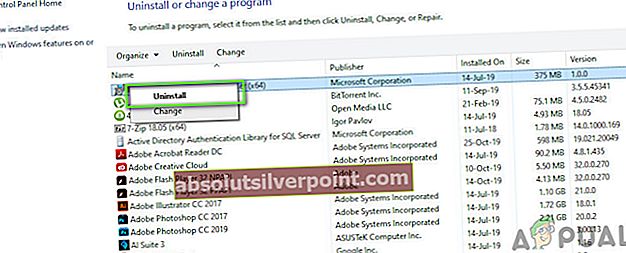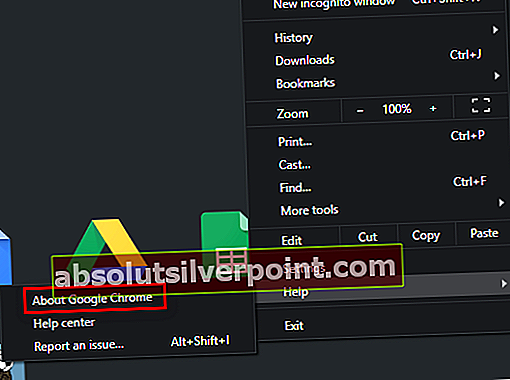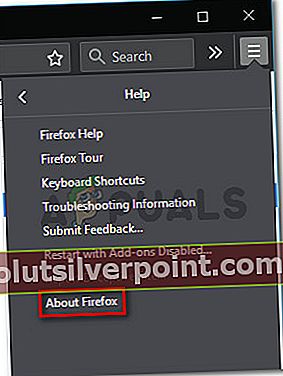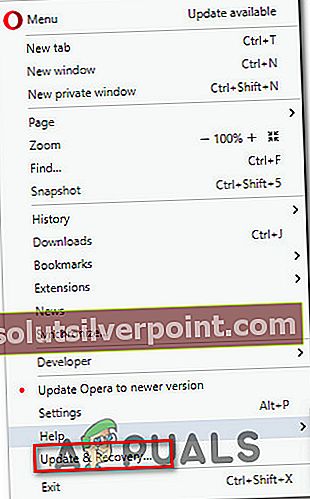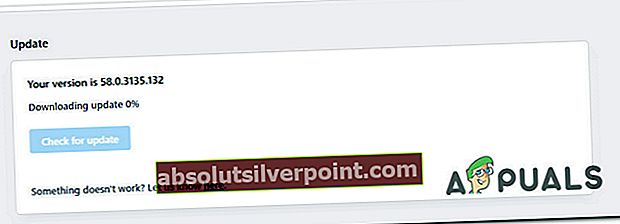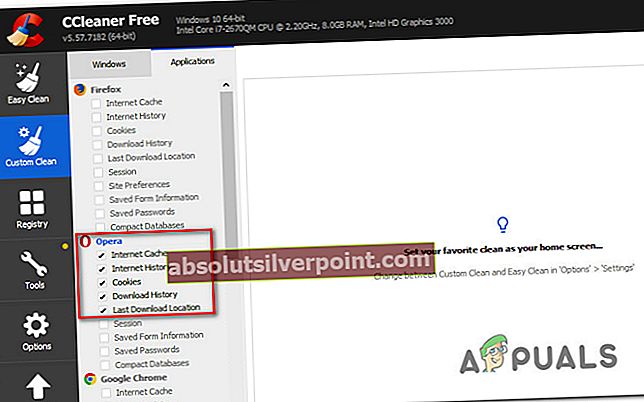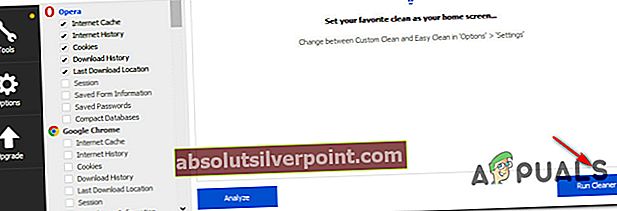The „Klaida nustatant grotuvą: netinkamas licencijos raktas“ problema atsiranda, kai vartotojai groja vaizdo įrašus, kurie buvo įterpti naudojant „JW Player“ iš numatytosios naršyklės. Ši problema dažniausiai kyla leidžiant vaizdo įrašus „Google Chrome“.

Kas sukelia „Klaida nustatant grotuvą: netinkamas licencijos raktas“?
- Laikas ir data yra neteisingi- Tai gali atrodyti keista problema, tačiau daugelis nukentėjusių vartotojų patvirtino, kad problema gali kilti dėl didelio jūsų sistemoje ir tinkle nustatyto laiko ir datos skirtumo. Kaip paaiškėjo, JW serveriai gali neleisti užmegzti ryšių, jei galutinio vartotojo laikas ir data yra toli. Norėdami tai išspręsti, tereikia iš „Windows“ meniu sureguliuoti datą, laiką ir laiko juostą.
- Trečiosios šalies užkardos trukdžiai - Patvirtinta, kad yra keletas skirtingų pernelyg apsauginių užkardų, kurios, kaip žinoma, blokuoja JW įterptųjų vaizdo įrašų grojimą. Jei šis scenarijus yra tinkamas, problemą galite išspręsti nustatydami taisyklę, kad neįtrauktumėte savo naršyklės, arba visiškai pašalindami trečiosios šalies įrankį.
- Pasenusi naršyklė - Keletas vartotojų pranešė, kad problema taip pat gali kilti dėl pasenusios naršyklės versijos, nesuderinamos su JW grotuvo versija, įdiegta svetainėje, kurioje bandote apsilankyti. Tokiu atveju galite išspręsti problemą atnaujindami naršyklę į naujausią versiją.
- Sugadinti talpyklos duomenys - Laikini failai, esantys jūsų naršyklės talpyklos aplanke, taip pat gali sukelti tokį elgesį. Tokiu atveju turėtumėte sugebėti išspręsti problemą išvalydami naršyklės talpyklą ir slapukus. Tai galima padaryti natūraliai iš jūsų naršyklės nustatymų arba naudojant valymo programą, pvz., „Ccleaner“.
1 metodas: pataisykite kompiuterio datą ir laiką
Kad ir kaip keistai tai skambėtų, daugelis vartotojų patvirtino, kad šią problemą labai gerai gali sukelti netinkamas laikas ir data. Tai patvirtina daugybė paveiktų vartotojų, taip pat JW palaikymas. Jei susiduriate su „Klaida nustatant grotuvą: netinkamas licencijos raktas“bandant leisti vaizdo įrašus, įdėtus į „JW“ grotuvą, tikriausiai dėl to, kad jūsų kompiuterio ir serverio, prie kurio bandote prisijungti, datos ir laiko skirtumai yra per daug.
Štai trumpas vadovas, kaip teisingai nustatyti laiką, datą ir laiko juostą kompiuteryje:
Pastaba: Žemiau pateiktas vadovas yra universalus ir veiks nepaisant jūsų naudojamos „Windows“ versijos.
- Paspauskite „Windows“ klavišas + R atidaryti dialogo langą Vykdyti. Kai pamatysite langą Vykdyti, įveskite „Timedate.cpl“ teksto laukelyje ir paspauskite Įveskite atidaryti Data ir laikas langas.
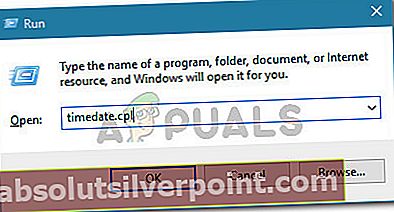
- Kai būsite Datos ir laiko langas, eikite į Data ir laikas skirtuką ir spustelėkite Pakeiskite datą ir laiką.

- Tada naudokite meniu Data ir laikas, kad pasiektumėte kalendorių ir pasirinktumėte tinkamą datą. Tada pereikite prie Laikas langelį ir nustatykite tinkamą laiką pagal laiko juostą, kurioje gyvenate.
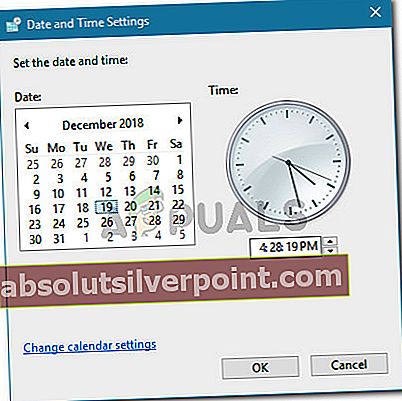
- Kol esate šiame meniu, taip pat galite pakeisti laiko juostą į teisingą vertę spustelėdami Keisti laiko juostą.
- Tai atlikę iš naujo paleiskite kompiuterį ir patikrinkite, ar problema išspręsta kitą kartą paleidus kompiuterį.
Jei vis tiek susiduriate su tuo pačiu Nustatant grotuvą įvyko klaida: netinkamas licencijos raktasproblemą, pereikite prie kito galimo pataisymo, esančio žemiau.
2 metodas: trečiosios šalies užkardos trukdžių sprendimas
Kaip paaiškėja, problema taip pat gali kilti dėl tam tikrų tinklo problemų, kurias sukelia jūsų trečiosios šalies užkarda ar saugos paketas. Jei matote, kad ši problema kyla tik jūsų namuose, biure, mokykloje ir bet kokiame kitame valdomame tinkle, tikriausiai dėl kokios nors užkardos taisyklės draudžiama naršyklei užmegzti reikalingus ryšius.
Jei šis scenarijus yra tinkamas ir naudojate trečiosios šalies užkardos komponentą, kuris, jūsų manymu, gali būti pernelyg apsaugotas, galite išspręsti problemą nustatydami baltojo sąrašo taisyklę, kuri pašalins „Chrome“ iš filtruotų elementų sąrašo. Bet instrukcijos, kaip tai padaryti, bus skirtingos, atsižvelgiant į tai, kurį saugos rinkinį naudojate.
Vienas universalus sprendimas, kuris veiks nepaisant jūsų užkardos komponento, yra visiškai pašalinti trečiosios šalies programą, kad įsitikintumėte, ar problema vis dar kyla. Štai trumpas vadovas, kaip tai padaryti:
- Paspauskite „Windows“ klavišas + R atidaryti Vykdyti dialogo langą. Tada įveskite „Appwiz.cpl“ teksto laukelyje ir paspauskite Įveskite atidaryti Programos ir failai ekranas.

- Kai pavyks patekti į Programos ir failai ekrane pereikite žemyn į dešiniąją šoninę sritį ir slinkite žemyn iki įdiegtų programų sąrašo ir suraskite trečiosios šalies užkardos programą, kuri, jūsų manymu, gali sukelti problemą. Kai pamatysite, dešiniuoju pelės mygtuku spustelėkite jį ir pasirinkite Pašalinti iš naujai pasirodžiusio kontekstinio meniu.
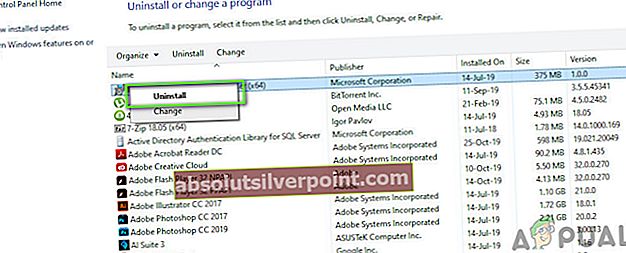
- Kai pašalinimas bus baigtas, iš naujo paleiskite kompiuterį ir patikrinkite, ar problema išspręsta kitą kartą paleidus sistemą.
Jei ta pati problema išlieka, pereikite prie kito galimo pataisymo, esančio žemiau.
3 metodas: atnaujinama naršyklės versija
Kaip pranešė keli skirtingi vartotojai, ši problema taip pat gali kilti tam tikrose naršyklėse, nes jos nėra atnaujintos naujausiomis versijomis. The „Klaida nustatant grotuvą: netinkamas licencijos raktas“ klaida greičiausiai įvyks, nes jūsų naudojama naršyklė nebus atnaujinta naudoti naujausią JW grotuvo versiją.
Norėdami išspręsti šią problemą, tereikia priversti naršyklę atnaujinti į naujausią versiją. Žinoma, tikslūs to atlikimo veiksmai bus skirtingi, priklausomai nuo to, kurią trečiosios šalies naršyklę naudojate.
Pastaba: Jei naudojate „Internet Explorer“ arba „Microsoft Edge“, šis metodas netaikomas, nes šios dvi integruotos naršyklės bus automatiškai atnaujintos per „Windows“ naujinimą.
Žemiau rasite 3 atskirus 3 didžiausios rinkos dalies naršyklių vadovus. Jei kyla problemų dėl vienos iš šių naršyklių, vykdykite instrukcijas, atsižvelgdami į naudojamą naršyklę.
Atnaujinama „Chrome“ į naujausią versiją
- Atidarykite „Chrome“ ir viršutiniame dešiniajame ekrano kampe spustelėkite veiksmo mygtuką.
- Tada iš naujai pasirodžiusio meniu eikite į Pagalba> Apie „Google Chrome“.
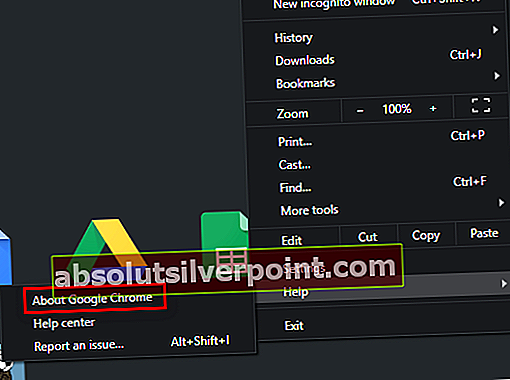
- Kai pateksite į kitą ekraną, palaukite, kol bus baigtas pradinis nuskaitymas, tada spustelėkite Atnaujinkite „Google Chrome“ ir sužinokite, ar atrasta nauja versija.
- Įdiegę naują naujinimą, iš naujo paleiskite naršyklę ir patikrinkite, ar vaizdo įrašas atkuriamas be „Klaida nustatant grotuvą: netinkamas licencijos raktas“ klaida.
„Firefox“ atnaujinimas į naujausią versiją
- Atidarykite „Firefox“ klientą ir viršutiniame dešiniajame ekrano kampe spustelėkite veiksmo mygtuką. Tada spustelėkite Pagalba ir pasirinkite Apie „Firefox“ iš naujai pasirodžiusio šalutinio meniu.
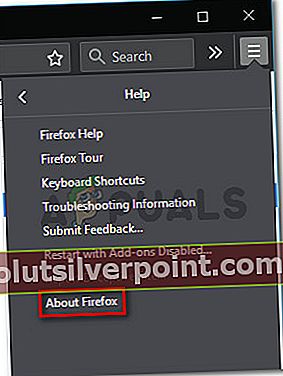
- Kai būsite Apie „Mozilla“ „Firefox“ lange spustelėkite Norėdami atnaujinti „Firefox“, paleiskite iš naujo. Tada palaukite, kol procesas bus baigtas. Kai pamatysite UAC (vartotojo abonemento kontrolė) spustelėkite, spustelėkite Taip suteikti administratoriaus privilegijas. Tai reikalinga norint užbaigti naujos naršyklės versijos diegimą.
- Kitą kartą paleisdami naršyklę, iš naujo apsilankykite puslapyje, kuriame nepavyko paleisti JW įdėtų vaizdo įrašų, ir patikrinkite, ar problema vis dar kyla.
Atnaujinama „Opera“ į naujausią versiją
- Pradėkite spustelėdami „Opera“ piktogramą viršutiniame kairiajame ekrano kampe. Tada spustelėkite Atnaujinti ir atkurti skirtuką.
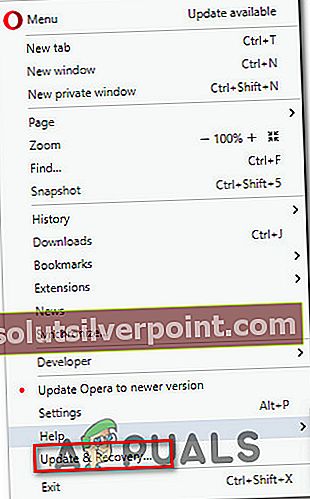
- Palaukite, kol nuskaitymas bus baigtas. Jei bus atrasta nauja versija, atsisiuntimas prasidės automatiškai. Palaukite, kol procesas bus baigtas.
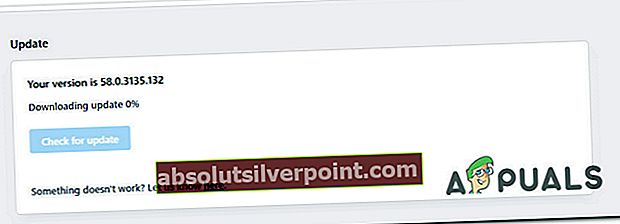
- Atsisiuntus naujinimą, jūsų naršyklė bus automatiškai paleista iš naujo ir bus įdiegta nauja versija. Atnaujinus naršyklę, pakartokite veiksmą, kuris anksčiau sukėlė šią problemą.
Jei šis metodas neišsprendė problemos arba jau naudojote naujausią galimą versiją, pereikite prie kito toliau pateikto metodo.
4 metodas: išvalykite naršyklės talpyklą
Remiantis keletu skirtingų vartotojų pranešimų, taip pat gali būti, kad ši problema atsiranda dėl laikino failo, esančio talpyklos aplanke, trukdančio atkurti „JW“ vaizdo įrašus. Pora paveiktų vartotojų pranešė, kad problema buvo išspręsta įvykdžius instrukcijas, galinčias išvalyti slapukus iš jų naudojamos naršyklės.
Pastaba: naršyklės talpyklą taip pat galite išvalyti naudodamiesi trečiosios šalies programos nustatymų meniu. Bet toliau pateiktas metodas yra universalus ir veiks nepriklausomai nuo to, kurią naršyklę naudojate.
Čia pateikiamas trumpas „Ccleaner“ diegimo ir naudojimo vadovas, norint pašalinti naršyklės slapukus ir pataisyti Nustatant grotuvą įvyko klaida: netinkamas licencijos raktassutrikimas:
- Prisijunkite prie šios nuorodos (čia) ir įdiekite nemokamą „Ccleaner“ versiją iš atsisiuntimo nuorodos. Atidarę vykdomąjį failą, vykdykite ekrane rodomus nurodymus, kad įdiegtumėte jį į savo kompiuterį.
- Tada, kai diegimas bus baigtas, atidarykite „Ccleaner“. Kai pateksite į pagrindinę sąsają, spustelėkite Pagal užsakymą švarus iš vertikalaus meniu kairėje.
- Tada eikite į skirtuką „Programos“ ir atžymėkite viską, išskyrus elementus, susijusius su jūsų naršykle. Mūsų atveju problema kyla dėl „Opera“.
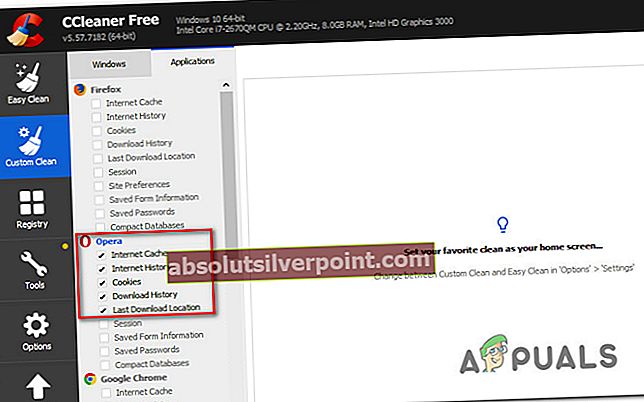
- Kai viskas bus tvarkinga, pradėkite operaciją išvalydami naršyklės talpyklą spustelėdami Paleiskite „Cleaner“.
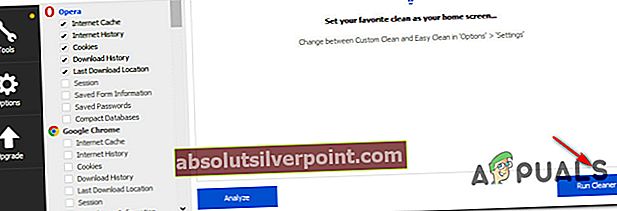
- Kitoje eilutėje spustelėkite „Tęsti“, kad pradėtumėte valymo procesą. Baigę operaciją, uždarykite „Ccleaner“ ir atidarykite naršyklę, kuri sukėlė Nustatant grotuvą įvyko klaida: netinkamas licencijos raktassutrikimas.